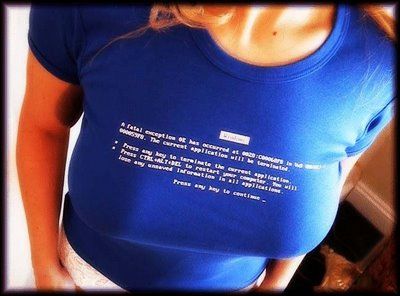
Un problema che abbiamo riscontrato su alcuni computer a cui abbiamo fatto manutenzione appariva errore 0x80070005. Ecco come risolvere…
Nel tentativo di risolvere alcuni grossi problemi su un sistema con Windows 10 installato (64-bit), abbiamo riscontrato un messaggio d’errore durante il ripristino del sistema operativo: “Ripristino non riuscito, errore non specificato (0x80070005)“.
Dopo alcune ricerche in rete abbiamo risolto, ora scriviamo la procedura corretta in questo articolo cercando quindi di farvi perdere poco tempo per la risoluzione, d’altronde sembra che questo problema si verifichi abbastanza spesso.
Particolare errore durante il ripristino di Windows 10
In realtà non si verifica solo con l’ultimo sistema operativo di Microsoft, ma pare che accada anche con versioni precedenti di Windows. A noi è capitato per la prima volta con Windows 10 e sembrava, nei primi momenti, un bug del neo Windows 10, ma non era così.
In realtà esistono alcuni metodi già consolidati per superare questo problema, tuttavia descriveremo la strategia che sembra aver più successo ed è affidabile.
Risolvere l’errore 0x80070005
Il problema, in questo caso, sembra essere causato da uno o anche più punti di ripristino danneggiati in precedenza. Infatti, proprio a causa del difetto nel volume di memoria da ripristinare, può comparire questo specifico errore impedendo il corretto avvio di Windows.
Leggete anche: le migliori impostazioni per Windows 10
Procedimento per l’errore Windows (0x80070005)
Per evitare che si manifesti nuovamente l’errore è necessario cancellare tutti i punti di ripristino precedenti, disabilitare l’opzione di ripristino e riattivare il tutto solo dopo che Windows 10 si sarà avviato.
1) In Windows 10 entrate nel Pannello di controllo e accedete a Sistema e Sicurezza ;
2) Accedete a Sistema e nella finestra visualizzata cliccate sul menù in alto a sinistra selezionando con un clic Impostazioni di Sistema avanzate accedendo, quindi, a Protezioni sistema;
3) Nella scheda aperta di Protezione sistema troverete Impostazioni di protezione, selezionate la partizione che contiene Window, solitamente è la C, cliccate il pulsante Configura e spuntate la voce Disattiva protezione di sistema scegliendo poi Elimina da Elimina tutti i punti di ripristino di questa unità.
A questo punto riavviate Windows 10 e ricordatevi in seguito di riattivare la protezione seguendo passo passo il percorso già effettuato.
Ad ogni modo, il consiglio principale che diamo sempre, per i vostri backup, è di leggere questo articolo con i migliori programmi di backup Windows in italiano, troverete una pagina con diversi programmi segnalati.
Una volta effettuato un backup completo, non avrete mai alcun problema, anche se il disco del Pc dovesse andare a fuoco! Per un consiglio più specifico, un programma che ha riscosso molto successo, è in questo articolo: programma italiano per backup e ripristino Windows.
Procedura avanzata per l’errore Windows (0x80070005)
Nel caso il problema persista dovrete armarvi di pazienza ed eseguire una procedura più “pulita” così da eliminare da Windows qualsiasi “impurità” che vi fa ricadere sempre nello stesso errore.
La procedura in italiano, dettagliata, è stata pubblicata direttamente su una pagina di Microsoft: l’errore 0x80070005 persiste, soluzione avanzata.

Ciao, ho effettuato la procedura disattivando la protezione del sistema, eliminando tutti i punti di ripristino, riavviando, riattivando il sistema e creando un nuovo punto, ma provando a ripristinare all’ultimo punto creato per verificare che il problema si fosse risolto ho riscontrato lo stesso problema. A quanto pare il problema è Windows app (almeno credo)! Come risolvo? Grazie in anticipo!